ご訪問ありがとうございます。
Googleシートマスターのひろしです。
前回
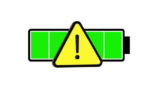
Windows バッテリーのヘタリ具合を確認する方法(ノートPC)
ノートパソコンのバッテリーどの程度劣化しているかがツールを
使用することなく手軽にわかります。
今回は、とっても価値の高い方法をお伝えします。

これを知ることであなたは、
Microsoft Storeからインストールしようとした際に
「エラー」が発生し
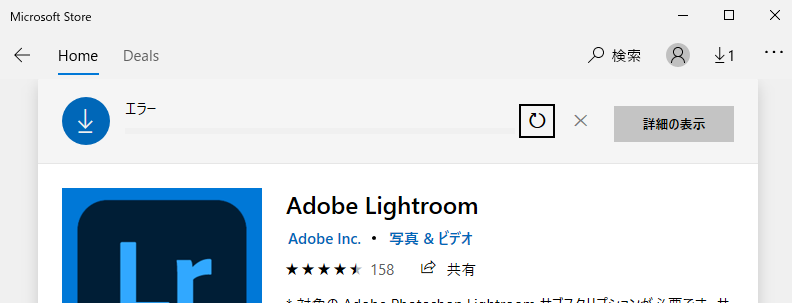
「詳細の表示」をクリックすると
以下のようなエラーメッセージが表示される状態から
開放されます。

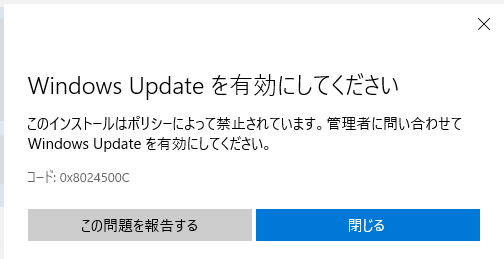
ムムム。
Windows Updateを確認(「設定」ー「更新とセキュリティ」)していましたが最新です。
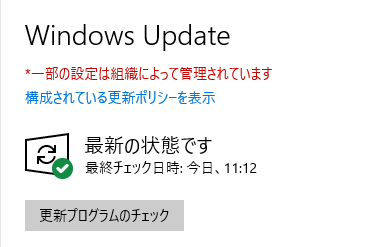
解決方法がわかりました。
レジストリを変更すれば一発です。
変更箇所
これは、レジストリの
HKEY_LOCAL_MACHINE\Software\Policies\Microsoft\Windows\Window
の
DoNotConnectToWindowsUpdateInternetLocations
を
0に変更すればOKです。
変更方法
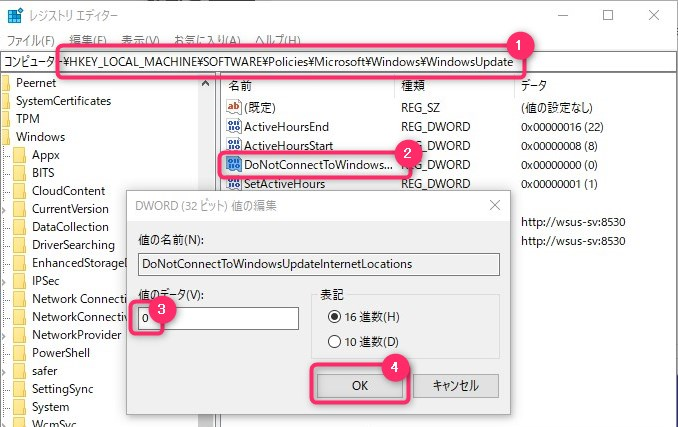
Step 1.
①レジストリを開き「HKEY_LOCAL_MACHINE\Software\Policies\Microsoft\Windows\Window」を入力します。
②「DoNotConnectToWindowsUpdateInternetLocations」をダブルクリックします。
③「値のデータ(V)」に0を入力します。
④「OK」をクリックします。
これでインストールができました。
※レジストリは元に戻しておきましょう。
最後までご覧いただきありがとうございます。
つぎはこちら

Windows movie makerをダウンロードする(ムービーメーカーをWindows11で使う)
Windows movie makerをダウンロードする事ができます。ただし、自己責任でお願いたします。




















コメント